win10实时保护怎么开启 Windows Defender实时防护在Win10中怎么开启
更新时间:2023-11-23 09:56:47作者:xtang
win10实时保护怎么开启,Windows Defender是Windows 10操作系统中的默认防护工具,可帮助用户保护计算机免受恶意软件和网络威胁的侵袭,为了确保计算机的安全,开启Windows Defender的实时保护至关重要。实时保护能够即时监测、扫描和阻止恶意软件的入侵,提供全面的安全防护。在Win10中,开启Windows Defender实时防护非常简单。用户只需按照以下步骤操作即可享受到强大的防护功能。
步骤如下:
1.在Windows10的开始菜单上点击鼠标右键。
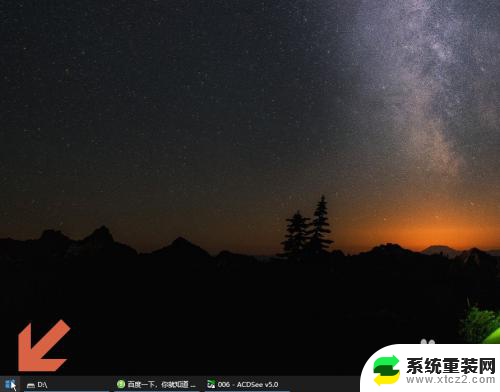
2.点击弹出的开始菜单中的【设置】。
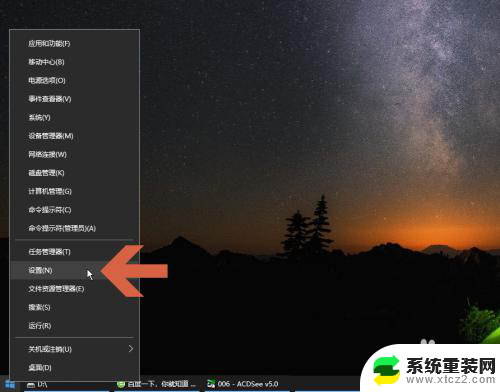
3.点击设置界面中的【更新和安全】。
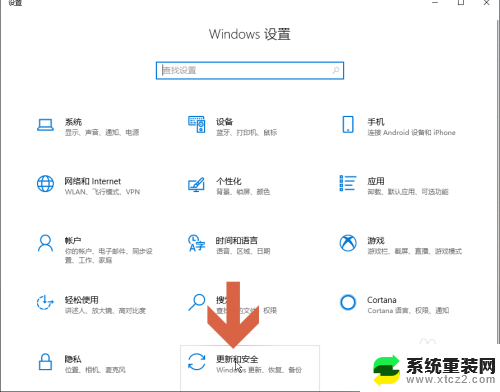
4.在打开的窗口中点击左侧的【Windows安全中心】。
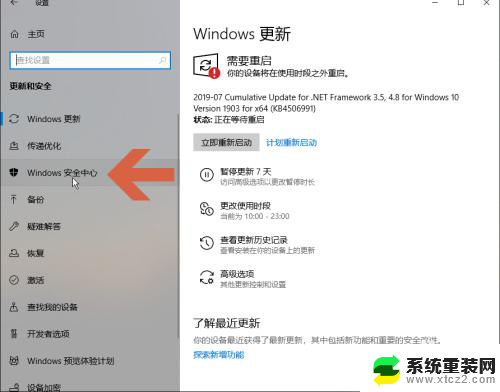
5.点击窗口右侧图示的选项。
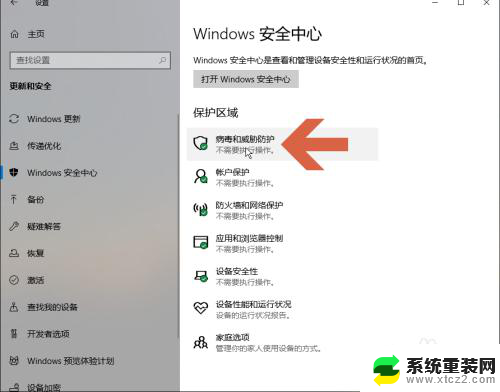
6.在列表中找到图示的【管理设置】,点击它。
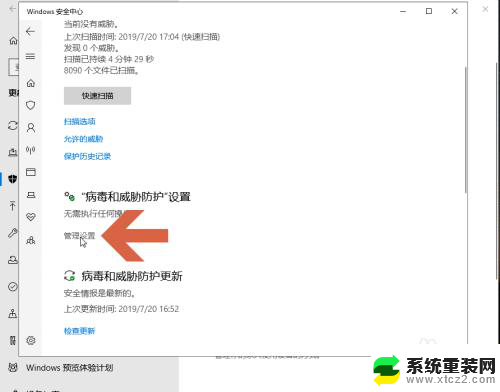
7.点击打开图示的实时防护开关,即可开启Windows Defender的实时防护。
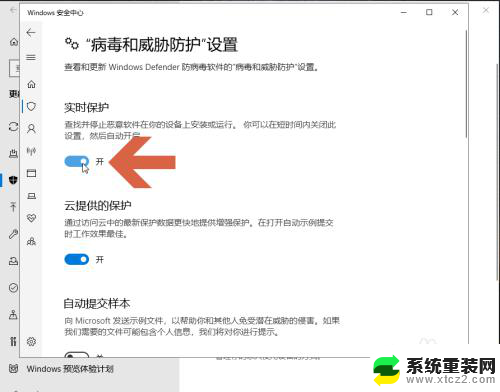
以上就是如何开启win10实时保护的全部内容,如果您还有疑问,请参考小编提供的步骤操作,希望这篇文章能对您有所帮助。
win10实时保护怎么开启 Windows Defender实时防护在Win10中怎么开启相关教程
- win10实时保护自动打开 Win10实时保护自动开启解决方法
- windows10 defender怎么开启 Win10怎么开启Windows Defender的实时保护模式
- window10屏保时间怎么设置 win10屏幕保护时间设置教程
- 防火墙和网络保护怎么打开 Windows10防火墙关闭与开启操作说明
- windows10屏保时间设置在哪里 如何在win10调整屏幕保护时间
- win10电脑没有系统保护选项 Win10系统保护设置在哪里
- 怎么关闭win10系统的屏幕保护 windows10怎么关闭屏幕保护
- win10怎么关闭屏幕保护密码 如何关闭电脑屏幕保护
- win10定时重启怎么设置 Win10怎么设置每天自动重启计划
- 笔记本病毒和威胁防护怎么关闭 win10病毒防护关闭方法
- 电脑屏幕好暗 win10系统屏幕亮度调节问题
- win10电脑熄灭屏幕时间设置 Win10系统怎样调整屏幕休眠时间
- win10怎么设置触摸滚轮 笔记本触摸板怎么设置滚动功能
- win10麦克风音量怎么调大 win10怎么调整麦克风音量大小
- 如何把桌面的图标隐藏 Windows10系统显示隐藏桌面图标的方法
- 电脑显存一般多大 如何在Win10系统中查看显卡显存大小
win10系统教程推荐
- 1 win10快捷方式怎么创建 在Win 10桌面上如何创建快捷方式
- 2 电脑开机密码输错了,电脑被锁定怎么办 Windows10系统密码输错被锁住了怎么恢复登录
- 3 电脑上面的字怎么调大小 WIN10电脑系统如何修改系统字体大小
- 4 电脑一直弹出广告怎么办 win10电脑弹广告怎么办
- 5 win10无法找到局域网电脑 Win10系统无法发现局域网内其他电脑解决方法
- 6 电脑怎么更改默认输入法 win10怎么设置中文输入法为默认
- 7 windows10激活免费 免费获取Win10专业版激活密钥
- 8 联想win10忘记密码无u盘 Windows10忘记开机密码怎么办
- 9 window密码咋改 win10开机密码修改教程
- 10 win10怎么强力删除文件 笔记本文件删除技巧